Ce găsești în ecranul unei găști
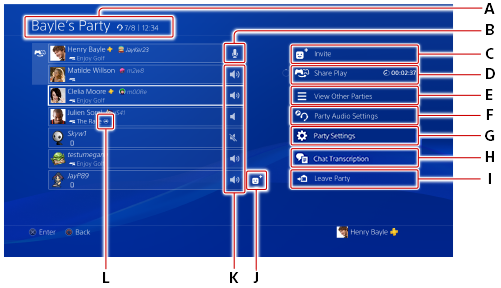
- A )
- Numele găștii/tipul de gașcă/numărul de participanți/timpul scurs
- B )
- Starea microfonului tău
Verifică starea microfonului tău. De aici poți deschide sau închide microfonul.
 (Microfon deschis)/
(Microfon deschis)/ (Chat vocal activat)
(Chat vocal activat)Microfonul este activat.  (Microfonul nu este conectat)
(Microfonul nu este conectat)Microfonul nu este conectat.  (Sunet dezactivat)
(Sunet dezactivat)Microfonul este dezactivat. Alți jucători nu îți pot auzi vocea.
Pentru a dezactiva sau activa sunetul microfonului, evidențiază-ți numele și apasă pe butonul OPTIONS. (Chat vocal în joc)
(Chat vocal în joc)Chatul în joc este activat. Nu poți auzi semnalul audio de la gașcă și gașca nu te poate auzi.
Pentru a auzi semnalul audio de la gașcă, selectează [Setări gașcă] > [Semnalul audio pentru chat]. - C )
 (Invitație)
(Invitație)
Invită jucători în gașca ta.- D )
 (Share Play)
(Share Play)
Poți începe Share Play ca gazdă sau poți intra în Share Play ca vizitator. În timpul utilizării, durata de timp rămasă pentru Share Play este afișată, iar jucătorii care utilizează Share Play sunt afișați în (Share Play).
(Share Play).
Pentru detalii despre Share Play, consultă „Partajarea partidei”.- E )
 (Vizualizare alte găști)
(Vizualizare alte găști)
Poți vizualiza găștile în care poți intra. Dacă intri într-o altă gașcă sau formezi o nouă gașcă, vei părăsi gașca în care ești în acest moment.- F )
 (Setări audio gașcă)
(Setări audio gașcă)Ajustare nivel microfon Poți regla volumul semnalului audio de intrare. Reglare mixaj audio Poți regla volumul relativ al semnalului audio al unei găști și semnalul audio al jocurilor sau al sistemului. Această setare permite îmbunătățirea calității semnalului audio al unei găști. Semnalul audio pentru chat Definești pentru ce chat vrei să ai semnal audio, în gașcă sau în joc. Poți vorbi și asculta numai în chatul selectat. Permite partajarea vocii proprii Poți defini dacă semnalul tău audio pentru chat este inclus sau nu când alți jucători își transmit partida sau înregistrează videoclipuri. Conexiune chat de voce gașcă Poți configura metodele de conectare la chat-ul de voce. Calitate video pentru Share Play Permite setarea rezoluției și a frecvenței cadrelor dacă intri în Share Play ca gazdă.
Această setare este disponibilă numai pe anumite sisteme PS4™.Frecvență cadre pentru Share Play Permite setarea frecvenței cadrelor dacă intri în Share Play ca gazdă.
Această setare este disponibilă numai pe anumite sisteme PS4™.Despre siguranța găștii Poți verifica măsurile de siguranță ale găștii. - G )
 (Setări gașcă)
(Setări gașcă)
Ca proprietar, poți schimba numele găștii, stabili o limită a găștii și schimba tipul găștii.- H )
 (Transcriere chat)
(Transcriere chat)
Această caracteristică este disponibilă numai pe sistemele PS4™ comercializate în anumite țări sau regiuni. Pentru detalii, consultă „Utilizarea caracteristicii Transcriere chat”.- I )
 (Părăsire gașcă)
(Părăsire gașcă)
Părăsește gașca.- J )
 (Adăugare la Prieteni)
(Adăugare la Prieteni)
Trimiterea unei cereri de prietenie.- K )
- Starea microfonului altor membri
 (Microfon deschis)
(Microfon deschis)Microfonul celuilalt membru este deschis.  (Chat vocal activ)
(Chat vocal activ)Este afișat în timp ce membrul respectiv vorbește.  (Sunet dezactivat)
(Sunet dezactivat)Sunetul celuilalt jucător este dezactivat. Jucătorul încă îți poate auzi vocea.
Pentru a dezactiva sau activa vocea unui jucător, selectează un membru din lista de participanți. (Chat vocal într-un joc)
(Chat vocal într-un joc)Celălalt jucător folosește chatul într-un joc. Acest jucător nu poate auzi chatul audio de la gașcă și gașca nu poate auzi vocea acestui jucător. - L )
 (Transmisie)
(Transmisie)
Este afișat jucătorilor din transmisie. Poți vizualiza transmisia unui jucător selectând jucătorul și selectând [Vizionare transmisie].
- Poți selecta fiecare membru și îi poți modifica volumul sau îi poți vedea profilul. De asemenea, dacă ești proprietarul unei găști, poți elimina un membru din gașcă.
- De asemenea, unele elemente pot fi selectate din [Gașcă] din meniul rapid.